使用“参考线”菜单创建、编辑和管理当前项目中的参考线。
要显示此菜单,请在资源管理器中右键单击“参考线”。
参考线 - 菜单的名称。
曲线编辑器 - 选择此选项将显示曲线编辑器选项卡。
创建参考线 - 选择此选项将创建新的空参考线 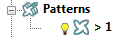 。
。
粘贴为新的参考线 - 选择此选项可将模型、参考线或边界中的条目粘贴到新的参考线。如果此选项灰显,则表示剪贴板中可能没有可粘贴到新参考线的内容。要在剪贴板中放置内容,请选择条目(模型、参考线或边界的一部分),然后使用 Ctrl+C。
参考线名称 - 选择此选项可指定用于命名新参考线的模板。
此选项用于控制创建多个条目时所使用的命名约定。
- 重新命名 - 选择此选项将显示“输入模板”对话框,从中可以指定新模板。
输入要插入的模板前缀的名称,然后单击
 。这会将此前缀显示在菜单上。新的参考线将使用此前缀。
。这会将此前缀显示在菜单上。新的参考线将使用此前缀。
参考线名称 > 重新命名:无 - 显示此项则表示不会向新的参考线名称添加前缀。
参考线名称 > 重新命名:前缀 - 显示此项则表示会向新的参考线名称添加前缀。
- 关 - 选择此选项将会删除模板,这样一来,所有新的参考线均不使用模板。现有参考线名称保持不变。选择此选项会将重新命名选项更改为“参考线名称 > 重新命名:无”。
文件夹名称 - 选择此选项可指定用于所有新文件夹的模板。
以下菜单选项控制着在创建多个文件夹时使用的命名约定。
- 重新命名 - 选择此选项将显示“输入模板”对话框,从中可以指定新模板。
输入要插入的模板前缀的名称,然后单击
 。这会将此前缀显示在菜单上,而且所有新文件夹均使用此前缀。
。这会将此前缀显示在菜单上,而且所有新文件夹均使用此前缀。
文件夹名称 > 重新命名:无 - 显示此项则表示 PowerMill 不会向新的文件夹名称添加前缀。
文件夹名称 > 重命名:前缀 - 显示此项则表示 PowerMill 会向新的文件夹名称添加前缀。
- 关 - 选择此选项将会删除模板,这样一来,所有新的文件夹均不使用模板。现有文件夹名称保持不变。选择此选项会将重新命名选项更改为“文件夹名称 > 重新命名:无”。
关闭 - 选择此选项将取消激活当前激活的参考线。
全部绘制 - 选择此选项将在图形区域中显示所有参考线  。
。
全部取消绘制 - 选择此选项将隐藏当前显示的所有参考线  。
。
编辑 - 选择此选项将显示标准编辑选项。以下编辑选项适用于所有参考线,而不是仅适用于激活的参考线。
- 变换 - 选择此选项将显示参考线变换选项卡,从中可以移动、旋转、缩放或镜像参考线。
- 删除已选组件 - 删除选定的参考线组件。
创建文件夹 - 选择此选项可创建一个文件夹,以便于您在资源管理器中组织条目。可以按照正常方式重新命名文件夹,并将条目拖放到文件夹中。有关详细信息,请参见资源管理器。
删除所有 - 选择此选项将会删除所有参考线。